Windows용 iCloud가 제대로 설치되지 않음 [수정]
![Windows용 iCloud가 제대로 설치되지 않음 [수정]](https://cdn.thewindowsclub.blog/wp-content/uploads/2024/04/icloud-for-windows-did-not-install-properly-1-640x375.webp)
Windows용 iCloud가 PC에 제대로 설치되지 않았다는 오류 메시지가 표시됩니까 ? 많은 Windows 사용자가 컴퓨터에서 iCloud 서비스 및 옵션을 설정하는 동안 이 오류가 발생했다고 보고했습니다. 표시되는 전체 오류 메시지는 다음과 같습니다.
Windows용 iCloud가 제대로 설치되지 않았습니다. 수리하려면 앱 및 기능으로 이동하여 앱 목록에서 iCloud Outlook을 선택하고 수정을 클릭해야 합니다. 메시지가 나타나면 복구를 클릭하세요.
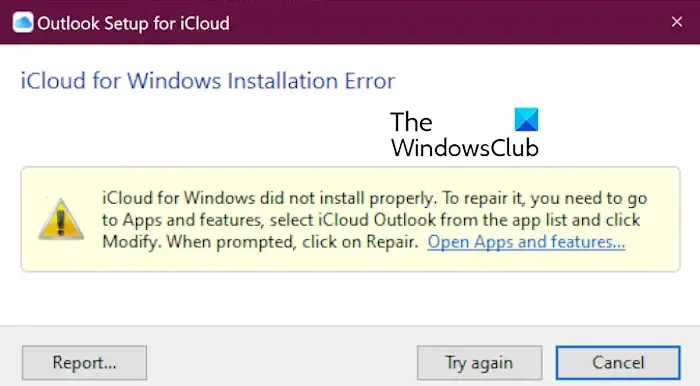
오류 메시지는 iCloud 설치에 결함이 있음을 나타냅니다. 이제 이 오류를 해결하기 위해 모든 작업 솔루션을 제공합니다. 그럼 아래를 확인해 보세요.
Windows용 iCloud가 제대로 설치되지 않은 문제 수정
Windows PC에서 iCloud 서비스를 설정하는 동안 Windows용 iCloud가 제대로 설치되지 않았습니다 . 오류 가 발생하는 경우 아래 수정 사항을 사용하여 문제를 해결할 수 있습니다.
- iCloud를 수리하십시오.
- 아이클라우드를 업데이트하세요.
- Windows에 미디어 기능 팩을 설치합니다.
- iCloud를 제거하고 다시 설치합니다.
1] iCloud 수리

iCloud 설치가 손상되거나 잘못된 경우 오류가 발생할 가능성이 높으므로 가장 먼저 할 수 있는 일은 앱을 복구하는 것입니다. 그렇게 하려면 아래 단계를 사용할 수 있습니다.
- 먼저 Win+I를 사용하여 설정 앱을 열고 앱 탭으로 이동합니다.
- 이제 설치된 앱 옵션을 선택하고 iCloud 앱이 나올 때까지 아래로 스크롤합니다 .
- 그런 다음 점 3개로 된 메뉴 버튼을 클릭하고 고급 옵션 을 선택하세요 .
- 그런 다음 재설정 섹션을 찾아 복구 버튼 을 클릭하십시오 .
- 완료되면 iCloud를 다시 시작하고 오류가 수정되었는지 확인하십시오.
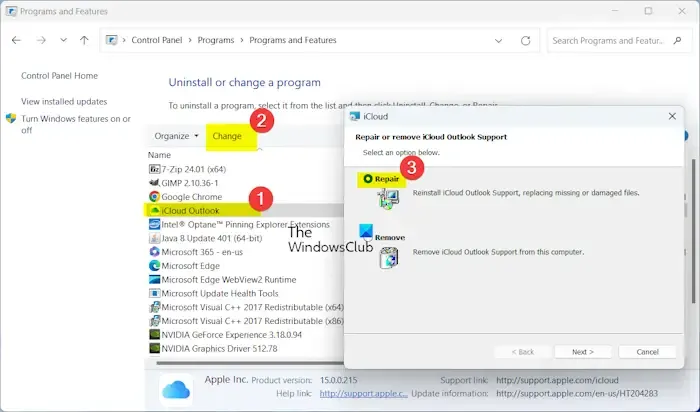
설치 프로그램을 통해 이전 버전의 iCloud를 설치한 경우 제어판을 사용하여 앱을 복구할 수 있습니다. 제어판을 열고 프로그램 > 프로그램 제거 로 이동합니다 . 그런 다음 iCloud 앱을 선택하고 변경을 클릭한 다음 복구 옵션을 선택합니다.
2] iCloud 업데이트
오래된 버전의 iCloud를 사용하는 경우 오류가 발생할 수 있습니다. 따라서 이와 같은 오류를 방지하려면 iCloud가 최신 상태인지 확인하세요. 그렇게 하려면 Microsoft Store를 열고 라이브러리로 이동하면 됩니다 . 여기에서 업데이트 받기 버튼을 클릭하고 스토어에서 iCloud를 포함한 오래된 앱에 대한 업데이트를 다운로드하고 설치하도록 하세요. 완료되면 앱을 다시 열고 오류가 해결되었는지 확인하세요.
참고: iCloud를 사용하면 PC에 로그인하거나 로그아웃할 수 없습니다.
3] Windows에 미디어 기능 팩 설치
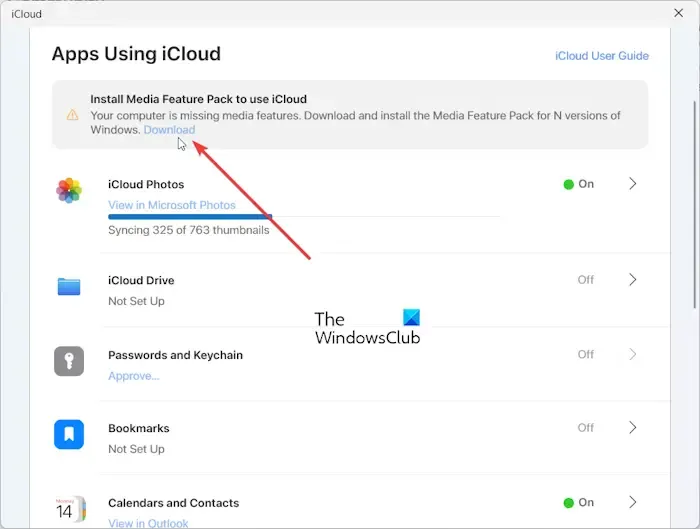
먼저 Windows에 미디어 기능 팩을 설치해 이 오류 메시지를 중지할 수 있습니다. PC에서 iCloud 및 관련 서비스를 사용하기 위해 필요합니다.
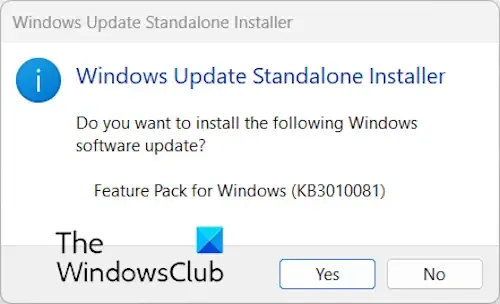
다운로드한 후에는 파일을 실행하고 화면 지침에 따라 PC에 미디어 기능 팩을 설치할 수 있습니다.
이제 Windows에서 iCloud를 설정하고 오류가 수정되었는지 확인할 수 있습니다.
그래도 도움이 되지 않으면 Windows 기능에서 Windows Media Player 옵션이 활성화되어 있는지 확인하세요. 이를 위해서는 Windows 검색을 열고 검색 상자에 “Windows 기능”을 입력하세요. 결과에서 Windows 기능 켜기/끄기를 클릭하세요 . 이제 미디어 기능 카테고리 아래의 Windows Media Player 확인란을 선택 하고 확인 버튼을 누릅니다. 도움이 되는지 확인해 보세요.
4] iCloud 제거 및 재설치
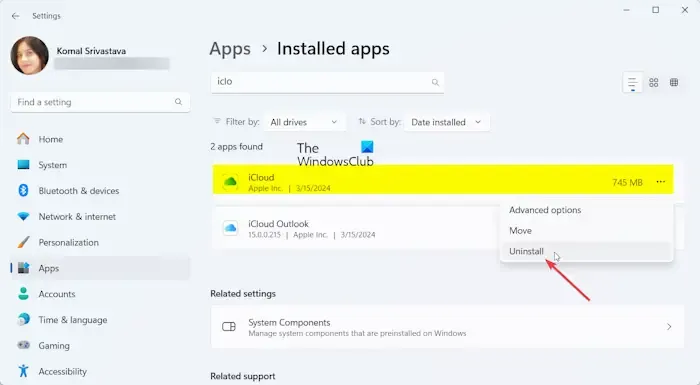
오류를 해결하는 마지막 옵션은 iCloud 앱을 다시 설치하는 것입니다. 복구할 수 없을 정도로 손상되었을 수 있으므로 오류가 계속 표시됩니다. 따라서 iCloud를 제거한 다음 최신 버전을 다운로드하여 설치하여 도움이 되는지 확인하세요. 이를 수행하는 방법은 다음과 같습니다.
먼저 설정 앱을 열고 앱 > 설치된 앱 으로 이동하여 iCloud를 선택하고 점 3개 메뉴 버튼을 탭한 다음 제거 옵션을 클릭합니다. 화면의 지시에 따라 앱을 제거하세요.
완료되면 iCloud와 관련된 남은 파일과 레지스트리 항목을 모두 삭제하십시오. 앱 자체와 함께 잔여 파일을 제거하는 BCUninstaller와 같은 타사 제거 프로그램을 사용하는 것이 좋습니다.
이제 PC를 재부팅한 다음 Microsoft Store에서 Windows용 iCloud 앱을 설치하세요.
마지막으로 Windows에서 iCloud 및 해당 서비스를 설정하고 Windows용 iCloud가 제대로 설치되지 않았는지 오류가 해결되었는지 확인하세요.
iCloud가 내 PC에 다운로드되지 않는 이유는 무엇입니까?
다양한 시나리오에서는 iCloud가 PC에 다운로드되거나 설치되지 않을 수 있습니다. 그 이유에는 오래된 Windows OS, 불안정하거나 불량한 네트워크 연결, 손상된 사용자 프로필 등이 포함될 수 있습니다. 또한, 귀하의 PC가 iCloud를 설치하기 위한 최소 시스템 요구 사항을 충족하지 못하는 경우, iCloud가 PC에 설치되지 않을 수 있습니다.
Windows용 iCloud 수리 및 설치 실패를 어떻게 해결합니까?
컴퓨터에 미디어 기능 팩을 설치하여 Windows의 iCloud에서 설치, 업데이트 또는 오류를 복구할 수 있습니다. 시스템에 설치된 모든 이전 버전의 iCloud를 제거하거나 iCloud 설치 프로그램을 사용하여 PC에 iCloud를 설치할 수도 있습니다. 문제를 해결하기 위해 앱을 다시 설치할 수도 있습니다.


답글 남기기